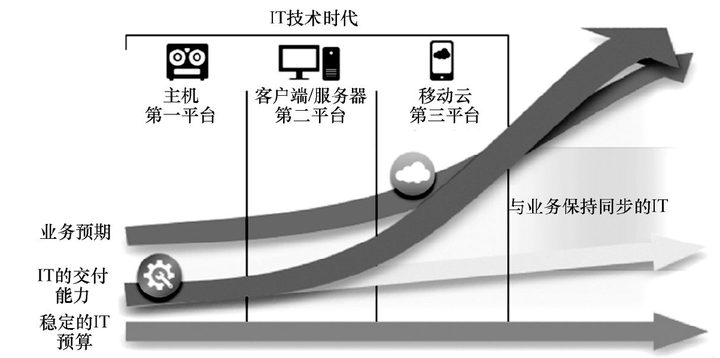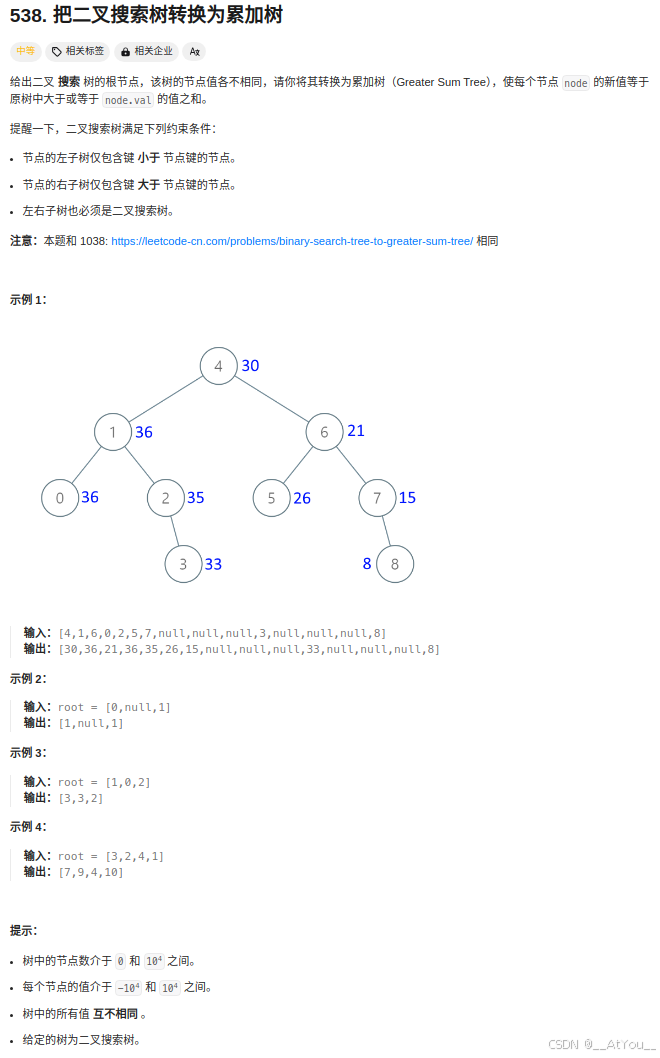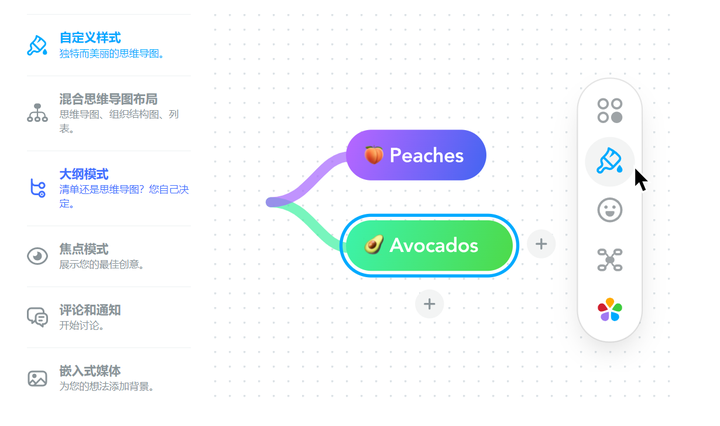WebAPI编程(第五天,第六天,第七天)
- **day05 - Web APIs**
- **1.1. **元素偏移量 offset 系列
- 1.1.1 offset 概述
- 1.1.2 offset 与 style 区别
- offset
- style
- 1.1.3 案例:获取鼠标在盒子内的坐标
- 1.1.4 案例:模态框拖拽
- 1.1.5. 案例分析:
- 1.1.6 案例:仿京东放大镜
- 1.1.7. 案例分析:
- 1.2. 元素可视区 client 系列
- 1.2.1 client概述
- 1.2.2. 淘宝 flexible.js 源码分析
- 1.2.3. 立即执行函数
- 1.3.元素滚动 scroll 系列
- 1.3.1. scroll 概述
- 1.3.2. 页面被卷去的头部
- 1.3.3.案例:仿淘宝固定右侧侧边栏
- 1.3.4.案例分析:
- 1.3.5.页面被卷去的头部兼容性解决方案
- 1.4. 三大系列总结
- 1.5. mouseenter 和mouseover的区别
- 1.6. 动画函数封装
- 1.6.1. 动画实现原理
- 1.6.2. 动画函数给不同元素记录不同定时器
- **day06 - Web APIs**
- **1.1. **动画函数封装
- 1.1.1 缓动效果原理
- 1.1.2 动画函数多个目标值之间移动
- 1.1.3 动函数添加回调函数
- 1.1.4 动画完整版代码:
- 1.2. 常见网页特效案例
- 1.2.1 案例:网页轮播图
- 1.2.2. 节流阀
- 1.2.3. 案例:返回顶部
- 1.2.4. 案例:筋头云案例
- 1.3. 触屏事件
- 1.3.1. 触屏事件概述
- 1.3.2. 触摸事件对象(TouchEvent)
- 1.3.3.案例:移动端拖动元素
- **day07 - Web APIs**
- **1.1. 触屏事件**
- 1.1.1 触屏事件概述
- 1.1.2 触摸事件对象(TouchEvent)
- 1.1.3 移动端拖动元素
- 1.2. 移动端常见特效
- 1.2.1 案例: 移动轮播图
- 1.2.2. 案例分析:
- 1.2.3 classList 属性
- 1.2.4. 案例分析
- 1.3.1. 案例:返回顶部
- 1.3.2.案例分析
- 1.4. click 延时解决方案
- 1.5. 移动端常用开发插件
- 1.5.1. 什么是插件
- 1.5.2. 插件的使用
- 1.5.3. Swiper 插件的使用
- 1.5.4. 其他移动端常见插件
- 1.5.5. 插件的使用总结
- 1.5.6. 移动端视频插件 zy.media.js
- 1.6. 移动端常用开发框架
- 1.6.1. 移动端视频插件 zy.media.js
- 1.6.2. Bootstrap
- 1.7. 本地存储
- 1.7.1.本地存储特性
- 1.7.2.window.sessionStorage
- 1.7.3.window.localStorage
- 1.7.4.案例:记住用户名
- 案例分析
day05 - Web APIs
学习目标:
能够说出常见 offset 系列属性的作用
能够说出常见 client 系列属性的作用
能够说出常见 scroll 系列属性的作用
能够封装简单动画函数
**1.1. **元素偏移量 offset 系列
1.1.1 offset 概述
offset 翻译过来就是偏移量, 我们使用 offset系列相关属性可以动态的得到该元素的位置(偏移)、大小等。
-
获得元素距离带有定位父元素的位置
-
获得元素自身的大小(宽度高度)
-
注意:返回的数值都不带单位

<!DOCTYPE html>
<html lang="en"><head><meta charset="UTF-8"><meta name="viewport" content="width=device-width, initial-scale=1.0"><meta http-equiv="X-UA-Compatible" content="ie=edge"><title>Document</title><style>* {margin: 0;padding: 0;}.father {/* position: relative; */width: 200px;height: 200px;background-color: pink;margin: 150px;}.son {width: 100px;height: 100px;background-color: purple;margin-left: 45px;}.w {height: 200px;background-color: skyblue;margin: 0 auto 200px;padding: 10px;border: 15px solid red;}</style>
</head><body><div class="father"><div class="son"></div></div><div class="w"></div><script>// offset 系列var father = document.querySelector('.father');var son = document.querySelector('.son');// 1.可以得到元素的偏移 位置 返回的不带单位的数值 console.log('father1',father.offsetTop);console.log('father2',father.offsetLeft);// 它以带有定位的父亲为准 如果么有父亲或者父亲没有定位 则以 body 为准console.log('son1',son.offsetLeft);console.log('son2',son.offsetTop);var w = document.querySelector('.w');// 2.可以得到元素的大小 宽度和高度 是包含padding + border + width console.log(w.offsetWidth);console.log(w.offsetHeight);// 3. 返回带有定位的父亲 否则返回的是bodyconsole.log(son.offsetParent); // 返回带有定位的父亲 否则返回的是bodyconsole.log(son.parentNode); // 返回父亲 是最近一级的父亲 亲爸爸 不管父亲有没有定位</script>
</body></html>
1.1.2 offset 与 style 区别
offset
-
offset 可以得到任意样式表中的样式值
-
offset 系列获得的数值是没有单位的
-
offsetWidth 包含padding+border+width
-
offsetWidth 等属性是只读属性,只能获取不能赋值
-
所以,我们想要获取元素大小位置,用offset更合适
style
-
style 只能得到行内样式表中的样式值
-
style.width 获得的是带有单位的字符串
-
style.width 获得不包含padding和border 的值
-
style.width 是可读写属性,可以获取也可以赋值
-
所以,我们想要给元素更改值,则需要用style改变
因为平时我们都是给元素注册触摸事件,所以重点记住 targetTocuhes
1.1.3 案例:获取鼠标在盒子内的坐标
- 我们在盒子内点击,想要得到鼠标距离盒子左右的距离。
- 首先得到鼠标在页面中的坐标(e.pageX, e.pageY)
- 其次得到盒子在页面中的距离 ( box.offsetLeft, box.offsetTop)
- 用鼠标距离页面的坐标减去盒子在页面中的距离,得到 鼠标在盒子内的坐标
- 如果想要移动一下鼠标,就要获取最新的坐标,使用鼠标移动mousemove
var box = document.querySelector('.box');
box.addEventListener('mousemove', function(e) {
var x = e.pageX - this.offsetLeft;
var y = e.pageY - this.offsetTop;
this.innerHTML = 'x坐标是' + x + ' y坐标是' + y;
})
1.1.4 案例:模态框拖拽


弹出框,我们也称为模态框。
1.点击弹出层,会弹出模态框, 并且显示灰色半透明的遮挡层。
2.点击关闭按钮,可以关闭模态框,并且同时关闭灰色半透明遮挡层。
3.鼠标放到模态框最上面一行,可以按住鼠标拖拽模态框在页面中移动。
4.鼠标松开,可以停止拖动模态框移动
1.1.5. 案例分析:
- 点击弹出层, 模态框和遮挡层就会显示出来 display:block;
- 点击关闭按钮,模态框和遮挡层就会隐藏起来 display:none;
- 在页面中拖拽的原理:鼠标按下并且移动, 之后松开鼠标
- 触发事件是鼠标按下mousedown,鼠标移动mousemove 鼠标松开 mouseup
- 拖拽过程: 鼠标移动过程中,获得最新的值赋值给模态框的left和top值,这样模态框可以跟着鼠标走了
- 鼠标按下触发的事件源是最上面一行,就是 id 为 title
- 鼠标的坐标减去 鼠标在盒子内的坐标, 才是模态框真正的位置。
- 鼠标按下,我们要得到鼠标在盒子的坐标。
- 鼠标移动,就让模态框的坐标 设置为 :鼠标坐标 减去盒子坐标即可,注意移动事件写到按下事件里面。
- 鼠标松开,就停止拖拽,就是可以让鼠标移动事件解除
// 1. 获取元素var login = document.querySelector('.login');var mask = document.querySelector('.login-bg');var link = document.querySelector('#link');var closeBtn = document.querySelector('#closeBtn');var title = document.querySelector('#title');// 2. 点击弹出层这个链接 link 让mask 和login 显示出来link.addEventListener('click', function() {mask.style.display = 'block';login.style.display = 'block';})// 3. 点击 closeBtn 就隐藏 mask 和 login closeBtn.addEventListener('click', function() {mask.style.display = 'none';login.style.display = 'none';})// 4. 开始拖拽// (1) 当我们鼠标按下, 就获得鼠标在盒子内的坐标title.addEventListener('mousedown', function(e) {var x = e.pageX - login.offsetLeft;var y = e.pageY - login.offsetTop;// (2) 鼠标移动的时候,把鼠标在页面中的坐标,减去 鼠标在盒子内的坐标就是模态框的left和top值document.addEventListener('mousemove', move)function move(e) {login.style.left = e.pageX - x + 'px';login.style.top = e.pageY - y + 'px';}// (3) 鼠标弹起,就让鼠标移动事件移除document.addEventListener('mouseup', function() {document.removeEventListener('mousemove', move);})})<!DOCTYPE html>
<html><head lang="en"><meta charset="UTF-8"><title></title><style>.login-header {width: 100%;text-align: center;height: 30px;font-size: 24px;line-height: 30px;}ul,li,ol,dl,dt,dd,div,p,span,h1,h2,h3,h4,h5,h6,a {padding: 0px;margin: 0px;}.login {display: none;width: 512px;height: 280px;position: fixed;border: #ebebeb solid 1px;left: 50%;top: 50%;background: #ffffff;box-shadow: 0px 0px 20px #ddd;z-index: 9999;transform: translate(-50%, -50%);}.login-title {width: 100%;margin: 10px 0px 0px 0px;text-align: center;line-height: 40px;height: 40px;font-size: 18px;position: relative;cursor: move;}.login-input-content {margin-top: 20px;}.login-button {width: 50%;margin: 30px auto 0px auto;line-height: 40px;font-size: 14px;border: #ebebeb 1px solid;text-align: center;}.login-bg {display: none;width: 100%;height: 100%;position: fixed;top: 0px;left: 0px;background: rgba(0, 0, 0, .3);}a {text-decoration: none;color: #000000;}.login-button a {display: block;}.login-input input.list-input {float: left;line-height: 35px;height: 35px;width: 350px;border: #ebebeb 1px solid;text-indent: 5px;}.login-input {overflow: hidden;margin: 0px 0px 20px 0px;}.login-input label {float: left;width: 90px;padding-right: 10px;text-align: right;line-height: 35px;height: 35px;font-size: 14px;}.login-title span {position: absolute;font-size: 12px;right: -20px;top: -30px;background: #ffffff;border: #ebebeb solid 1px;width: 40px;height: 40px;border-radius: 20px;}</style>
</head><body><div class="login-header"><a id="link" href="javascript:;">点击,弹出登录框</a></div><div id="login" class="login"><div id="title" class="login-title">登录会员<span><a id="closeBtn" href="javascript:void(0);" class="close-login">关闭</a></span></div><div class="login-input-content"><div class="login-input"><label>用户名:</label><input type="text" placeholder="请输入用户名" name="info[username]" id="username" class="list-input"></div><div class="login-input"><label>登录密码:</label><input type="password" placeholder="请输入登录密码" name="info[password]" id="password" class="list-input"></div></div><div id="loginBtn" class="login-button"><a href="javascript:void(0);" id="login-button-submit">登录会员</a></div></div><!-- 遮盖层 --><div id="bg" class="login-bg"></div><script>// 1. 获取元素var login = document.querySelector('.login');var mask = document.querySelector('.login-bg');var link = document.querySelector('#link');var closeBtn = document.querySelector('#closeBtn');var title = document.querySelector('#title');// 2. 点击弹出层这个链接 link 让mask 和login 显示出来link.addEventListener('click', function() {mask.style.display = 'block';login.style.display = 'block';})// 3. 点击 closeBtn 就隐藏 mask 和 login closeBtn.addEventListener('click', function() {mask.style.display = 'none';login.style.display = 'none';})// 4. 开始拖拽// (1) 当我们鼠标按下, 就获得鼠标在盒子内的坐标title.addEventListener('mousedown', function(e) {var x = e.pageX - login.offsetLeft;var y = e.pageY - login.offsetTop;// (2) 鼠标移动的时候,把鼠标在页面中的坐标,减去 鼠标在盒子内的坐标就是模态框的left和top值document.addEventListener('mousemove', move)function move(e) {login.style.left = e.pageX - x + 'px';login.style.top = e.pageY - y + 'px';}// (3) 鼠标弹起,就让鼠标移动事件移除document.addEventListener('mouseup', function() {document.removeEventListener('mousemove', move);})})</script>
</body></html>
1.1.6 案例:仿京东放大镜
- 整个案例可以分为三个功能模块
- 鼠标经过小图片盒子, 黄色的遮挡层 和 大图片盒子显示,离开隐藏2个盒子功能
- 黄色的遮挡层跟随鼠标功能。
- 移动黄色遮挡层,大图片跟随移动功能。
1.1.7. 案例分析:
- 黄色的遮挡层跟随鼠标功能。
- 把鼠标坐标给遮挡层不合适。因为遮挡层坐标以父盒子为准。
- 首先是获得鼠标在盒子的坐标。
- 之后把数值给遮挡层做为left 和top值。
- 此时用到鼠标移动事件,但是还是在小图片盒子内移动。
- 发现,遮挡层位置不对,需要再减去盒子自身高度和宽度的一半。
- 遮挡层不能超出小图片盒子范围。
- 如果小于零,就把坐标设置为0
- 如果大于遮挡层最大的移动距离,就把坐标设置为最大的移动距离
- 遮挡层的最大移动距离:小图片盒子宽度 减去 遮挡层盒子宽度
window.addEventListener('load', function() {var preview_img = document.querySelector('.preview_img');var mask = document.querySelector('.mask');var big = document.querySelector('.big');// 1. 当我们鼠标经过 preview_img 就显示和隐藏 mask 遮挡层 和 big 大盒子preview_img.addEventListener('mouseover', function() {mask.style.display = 'block';big.style.display = 'block';})preview_img.addEventListener('mouseout', function() {mask.style.display = 'none';big.style.display = 'none';})// 2. 鼠标移动的时候,让黄色的盒子跟着鼠标来走preview_img.addEventListener('mousemove', function(e) {// (1). 先计算出鼠标在盒子内的坐标var x = e.pageX - this.offsetLeft;var y = e.pageY - this.offsetTop;// console.log(x, y);// (2) 减去盒子高度 300的一半 是 150 就是我们mask 的最终 left 和top值了// (3) 我们mask 移动的距离var maskX = x - mask.offsetWidth / 2;var maskY = y - mask.offsetHeight / 2;// (4) 如果x 坐标小于了0 就让他停在0 的位置// 遮挡层的最大移动距离var maskMax = preview_img.offsetWidth - mask.offsetWidth;if (maskX <= 0) {maskX = 0;} else if (maskX >= maskMax) {maskX = maskMax;}if (maskY <= 0) {maskY = 0;} else if (maskY >= maskMax) {maskY = maskMax;}mask.style.left = maskX + 'px';mask.style.top = maskY + 'px';// 3. 大图片的移动距离 = 遮挡层移动距离 * 大图片最大移动距离 / 遮挡层的最大移动距离// 大图var bigIMg = document.querySelector('.bigImg');// 大图片最大移动距离var bigMax = bigIMg.offsetWidth - big.offsetWidth;// 大图片的移动距离 X Yvar bigX = maskX * bigMax / maskMax;var bigY = maskY * bigMax / maskMax;bigIMg.style.left = -bigX + 'px';bigIMg.style.top = -bigY + 'px';})})
1.2. 元素可视区 client 系列
1.2.1 client概述
client 翻译过来就是客户端,我们使用 client 系列的相关属性来获取元素可视区的相关信息。通过 client
系列的相关属性可以动态的得到该元素的边框大小、元素大小等。


<!DOCTYPE html>
<html lang="en"><head><meta charset="UTF-8"><meta name="viewport" content="width=device-width, initial-scale=1.0"><meta http-equiv="X-UA-Compatible" content="ie=edge"><title>Document</title><style>div {width: 200px;height: 200px;background-color: pink;border: 10px solid red;padding: 10px;}</style>
</head><body><div></div><script>// client 宽度 和我们offsetWidth 最大的区别就是 不包含边框var div = document.querySelector('div');console.log(div.clientWidth);</script>
</body></html>
1.2.2. 淘宝 flexible.js 源码分析
立即执行函数 (function(){})() 或者 (function(){}())
主要作用: 创建一个独立的作用域。 避免了命名冲突问题
下面三种情况都会刷新页面都会触发 load 事件。
1.a标签的超链接
2.F5或者刷新按钮(强制刷新)
3.前进后退按钮
但是 火狐中,有个特点,有个“往返缓存”,这个缓存中不仅保存着页面数据,还保存了DOM和JavaScript的状态;实际上是将整个页面都保存在了内存里。
所以此时后退按钮不能刷新页面。
此时可以使用 pageshow事件来触发。,这个事件在页面显示时触发,无论页面是否来自缓存。在重新加载页面中,pageshow会在load事件触发后触发;根据事件对象中的persisted来判断是否是缓存中的页面触发的pageshow事件
注意这个事件给window添加。
(function flexible(window, document) {// 获取的html 的根元素var docEl = document.documentElement// dpr 物理像素比var dpr = window.devicePixelRatio || 1// adjust body font size 设置我们body 的字体大小function setBodyFontSize() {// 如果页面中有body 这个元素 就设置body的字体大小if (document.body) {document.body.style.fontSize = (12 * dpr) + 'px'} else {// 如果页面中没有body 这个元素,则等着 我们页面主要的DOM元素加载完毕再去设置body// 的字体大小document.addEventListener('DOMContentLoaded', setBodyFontSize)}}setBodyFontSize();// set 1rem = viewWidth / 10 设置我们html 元素的文字大小function setRemUnit() {var rem = docEl.clientWidth / 10docEl.style.fontSize = rem + 'px'}setRemUnit()// reset rem unit on page resize 当我们页面尺寸大小发生变化的时候,要重新设置下rem 的大小window.addEventListener('resize', setRemUnit)// pageshow 是我们重新加载页面触发的事件window.addEventListener('pageshow', function(e) {// e.persisted 返回的是true 就是说如果这个页面是从缓存取过来的页面,也需要从新计算一下rem 的大小if (e.persisted) {setRemUnit()}})// detect 0.5px supports 有些移动端的浏览器不支持0.5像素的写法if (dpr >= 2) {var fakeBody = document.createElement('body')var testElement = document.createElement('div')testElement.style.border = '.5px solid transparent'fakeBody.appendChild(testElement)docEl.appendChild(fakeBody)if (testElement.offsetHeight === 1) {docEl.classList.add('hairlines')}docEl.removeChild(fakeBody)}
}(window, document))
1.2.3. 立即执行函数
<!DOCTYPE html>
<html lang="en"><head><meta charset="UTF-8"><meta name="viewport" content="width=device-width, initial-scale=1.0"><meta http-equiv="X-UA-Compatible" content="ie=edge"><title>Document</title>
</head><body><script>// 1.立即执行函数: 不需要调用,立马能够自己执行的函数function fn() {console.log(1);}fn();// 2. 写法 也可以传递参数进来// 1.(function() {})() 或者 2. (function(){}());(function(a, b) {console.log(a + b);var num = 10;})(1, 2); // 第二个小括号可以看做是调用函数(function sum(a, b) {console.log(a + b);var num = 10; // 局部变量}(2, 3));// 3. 立即执行函数最大的作用就是 独立创建了一个作用域, 里面所有的变量都是局部变量 不会有命名冲突的情况</script>
</body></html>
1.3.元素滚动 scroll 系列
1.3.1. scroll 概述
scroll 翻译过来就是滚动的,我们使用 scroll 系列的相关属性可以动态的得到该元素的大小、滚动距离等。


1.3.2. 页面被卷去的头部
如果浏览器的高(或宽)度不足以显示整个页面时,会自动出现滚动条。当滚动条向下滚动时,页面上面被隐藏掉的高度,我们就称为页面被卷去的头部。滚动条在滚动时会触发 onscroll事件。
<!DOCTYPE html>
<html lang="en"><head><meta charset="UTF-8"><meta name="viewport" content="width=device-width, initial-scale=1.0"><meta http-equiv="X-UA-Compatible" content="ie=edge"><title>Document</title><style>div {width: 200px;height: 200px;background-color: pink;border: 10px solid red;padding: 10px;overflow: auto;}</style>
</head><body><div>我是内容 我是内容 我是内容 我是内容 我是内容 我是内容 我是内容 我是内容 我是内容 我是内容 我是内容 我是内容 我是内容 我是内容 我是内容 我是内容 我是内容 我是内容 我是内容 我是内容 我是内容 我是内容 我是内容 我是内容 我是内容 我是内容 我是内容 我是内容 我是内容 我是内容 我是内容 我是内容 我是内容 我是内容</div><script>// scroll 系列var div = document.querySelector('div');console.log(div.scrollHeight);console.log(div.clientHeight);// scroll滚动事件当我们滚动条发生变化会触发的事件div.addEventListener('scroll', function() {console.log(div.scrollTop);})</script>
</body></html>
1.3.3.案例:仿淘宝固定右侧侧边栏
- 原先侧边栏是绝对定位
- 当页面滚动到一定位置,侧边栏改为固定定位
- 页面继续滚动,会让 返回顶部显示出来
1.3.4.案例分析:
- 需要用到页面滚动事件 scroll 因为是页面滚动,所以事件源是document
- 滚动到某个位置,就是判断页面被卷去的上部值。
- 页面被卷去的头部:可以通过window.pageYOffset 获得 如果是被卷去的左侧window.pageXOffset
- 注意,元素被卷去的头部是element.scrollTop , 如果是页面被卷去的头部 则是 window.pageYOffset
- 其实这个值 可以通过盒子的 offsetTop可以得到,如果大于等于这个值,就可以让盒子固定定位了
//1. 获取元素var sliderbar = document.querySelector('.slider-bar');var banner = document.querySelector('.banner');// banner.offestTop 就是被卷去头部的大小 一定要写到滚动的外面var bannerTop = banner.offsetTop// 当我们侧边栏固定定位之后应该变化的数值var sliderbarTop = sliderbar.offsetTop - bannerTop;// 获取main 主体元素var main = document.querySelector('.main');var goBack = document.querySelector('.goBack');var mainTop = main.offsetTop;// 2. 页面滚动事件 scrolldocument.addEventListener('scroll', function() {// console.log(11);// window.pageYOffset 页面被卷去的头部// console.log(window.pageYOffset);// 3 .当我们页面被卷去的头部大于等于了 172 此时 侧边栏就要改为固定定位if (window.pageYOffset >= bannerTop) {sliderbar.style.position = 'fixed';sliderbar.style.top = sliderbarTop + 'px';} else {sliderbar.style.position = 'absolute';sliderbar.style.top = '300px';}// 4. 当我们页面滚动到main盒子,就显示 goback模块if (window.pageYOffset >= mainTop) {goBack.style.display = 'block';} else {goBack.style.display = 'none';}})
1.3.5.页面被卷去的头部兼容性解决方案
需要注意的是,页面被卷去的头部,有兼容性问题,因此被卷去的头部通常有如下几种写法:
- 声明了 DTD,使用 document.documentElement.scrollTop
- 未声明 DTD,使用 document.body.scrollTop
- 新方法 window.pageYOffset和 window.pageXOffset,IE9 开始支持
function getScroll() {return {left: window.pageXOffset || document.documentElement.scrollLeft || document.body.scrollLeft||0,top: window.pageYOffset || document.documentElement.scrollTop || document.body.scrollTop || 0};}
使用的时候 getScroll().left1.4. 三大系列总结

他们主要用法:
1.offset系列 经常用于获得元素位置 offsetLeft offsetTop
2.client经常用于获取元素大小 clientWidth clientHeight
3.scroll 经常用于获取滚动距离 scrollTop scrollLeft
4.注意页面滚动的距离通过 window.pageXOffset 获得
1.5. mouseenter 和mouseover的区别
- 当鼠标移动到元素上时就会触发mouseenter 事件
- 类似 mouseover,它们两者之间的差别是
- mouseover 鼠标经过自身盒子会触发,经过子盒子还会触发。mouseenter 只会经过自身盒子触发
- 之所以这样,就是因为mouseenter不会冒泡
- 跟mouseenter搭配鼠标离开 mouseleave 同样不会冒泡
1.6. 动画函数封装
1.6.1. 动画实现原理
核心原理:通过定时器 setInterval() 不断移动盒子位置。
实现步骤:
- 获得盒子当前位置
- 让盒子在当前位置加上1个移动距离
- 利用定时器不断重复这个操作
- 加一个结束定时器的条件
- 注意此元素需要添加定位,才能使用element.style.left
<!DOCTYPE html>
<html lang="en"><head><meta charset="UTF-8"><meta name="viewport" content="width=device-width, initial-scale=1.0"><meta http-equiv="X-UA-Compatible" content="ie=edge"><title>Document</title><style>div {position: absolute;left: 0;width: 100px;height: 100px;background-color: pink;}</style>
</head><body><div></div><script>// 动画原理// 1. 获得盒子当前位置 // 2. 让盒子在当前位置加上1个移动距离// 3. 利用定时器不断重复这个操作// 4. 加一个结束定时器的条件// 5. 注意此元素需要添加定位, 才能使用element.style.leftvar div = document.querySelector('div');var timer = setInterval(function() {if (div.offsetLeft >= 400) {// 停止动画 本质是停止定时器clearInterval(timer);}div.style.left = div.offsetLeft + 1 + 'px';}, 30);</script>
</body></html>
1.6.2. 动画函数给不同元素记录不同定时器
如果多个元素都使用这个动画函数,每次都要var 声明定时器。我们可以给不同的元素使用不同的定时器(自己专门用自己的定时器)。
注意:函数需要传递两个参数,动画对象和移动到的距离
核心原理:利用 JS 是一门动态语言,可以很方便的给当前对象添加属性。
<!DOCTYPE html>
<html lang="en"><head><meta charset="UTF-8"><meta name="viewport" content="width=device-width, initial-scale=1.0"><meta http-equiv="X-UA-Compatible" content="ie=edge"><title>Document</title><style>div {position: absolute;left: 0;width: 100px;height: 100px;background-color: pink;}span {position: absolute;left: 0;top: 200px;display: block;width: 150px;height: 150px;background-color: purple;}</style>
</head><body><button>点击夏雨荷才走</button><div></div><span>夏雨荷</span><script>// var obj = {};// obj.name = 'andy';// 简单动画函数封装obj目标对象 target 目标位置// 给不同的元素指定了不同的定时器function animate(obj, target) {// 当我们不断的点击按钮,这个元素的速度会越来越快,因为开启了太多的定时器// 解决方案就是 让我们元素只有一个定时器执行// 先清除以前的定时器,只保留当前的一个定时器执行clearInterval(obj.timer);obj.timer = setInterval(function() {if (obj.offsetLeft >= target) {// 停止动画 本质是停止定时器clearInterval(obj.timer);}obj.style.left = obj.offsetLeft + 1 + 'px';}, 30);}var div = document.querySelector('div');var span = document.querySelector('span');var btn = document.querySelector('button');// 调用函数animate(div, 300);btn.addEventListener('click', function() {animate(span, 200);})</script>
</body></html>day06 - Web APIs
学习目标:
能够封装简单动画函数
能够理解缓动动画的封装
能够使用动画函数
能够写出网页轮播图案例
能够写出移动端触屏事件
**1.1. **动画函数封装
1.1.1 缓动效果原理
缓动动画就是让元素运动速度有所变化,最常见的是让速度慢慢停下来
思路:
- 让盒子每次移动的距离慢慢变小,速度就会慢慢落下来。
- 核心算法: (目标值 - 现在的位置) / 10 做为每次移动的距离步长
- 停止的条件是: 让当前盒子位置等于目标位置就停止定时器
- 注意步长值需要取整
<!DOCTYPE html>
<html lang="en"><head><meta charset="UTF-8"><meta name="viewport" content="width=device-width, initial-scale=1.0"><meta http-equiv="X-UA-Compatible" content="ie=edge"><title>Document</title><style>div {position: absolute;left: 0;width: 100px;height: 100px;background-color: pink;}span {position: absolute;left: 0;top: 200px;display: block;width: 150px;height: 150px;background-color: purple;}</style>
</head><body><button>点击夏雨荷才走</button><span>夏雨荷</span><script>// 缓动动画函数封装obj目标对象 target 目标位置// 思路:// 1. 让盒子每次移动的距离慢慢变小, 速度就会慢慢落下来。// 2. 核心算法:(目标值 - 现在的位置) / 10 做为每次移动的距离 步长// 3. 停止的条件是: 让当前盒子位置等于目标位置就停止定时器function animate(obj, target) {// 先清除以前的定时器,只保留当前的一个定时器执行clearInterval(obj.timer);obj.timer = setInterval(function() {// 步长值写到定时器的里面var step = (target - obj.offsetLeft) / 10;if (obj.offsetLeft == target) {// 停止动画 本质是停止定时器clearInterval(obj.timer);}// 把每次加1 这个步长值改为一个慢慢变小的值 步长公式:(目标值 - 现在的位置) / 10obj.style.left = obj.offsetLeft + step + 'px';}, 15);}var span = document.querySelector('span');var btn = document.querySelector('button');btn.addEventListener('click', function() {// 调用函数animate(span, 500);})// 匀速动画 就是 盒子是当前的位置 + 固定的值 10 // 缓动动画就是 盒子当前的位置 + 变化的值(目标值 - 现在的位置) / 10)</script>
</body></html>
1.1.2 动画函数多个目标值之间移动
可以让动画函数从 800 移动到 500。
当我们点击按钮时候,判断步长是正值还是负值
1.如果是正值,则步长往大了取整
2.如果是负值,则步长 向小了取整
1.1.3 动函数添加回调函数
回调函数原理:函数可以作为一个参数。将这个函数作为参数传到另一个函数里面,当那个函数执行完之后,再执行传进去的这个函数,这个过程就叫做回调。
回调函数写的位置:定时器结束的位置。
1.1.4 动画完整版代码:
function animate(obj, target, callback) {// console.log(callback); callback = function() {} 调用的时候 callback()// 先清除以前的定时器,只保留当前的一个定时器执行clearInterval(obj.timer);obj.timer = setInterval(function() {// 步长值写到定时器的里面// 把我们步长值改为整数 不要出现小数的问题// var step = Math.ceil((target - obj.offsetLeft) / 10);var step = (target - obj.offsetLeft) / 10;step = step > 0 ? Math.ceil(step) : Math.floor(step);if (obj.offsetLeft == target) {// 停止动画 本质是停止定时器clearInterval(obj.timer);// 回调函数写到定时器结束里面// if (callback) {// // 调用函数// callback();// }callback && callback();}// 把每次加1 这个步长值改为一个慢慢变小的值 步长公式:(目标值 - 现在的位置) / 10obj.style.left = obj.offsetLeft + step + 'px';}, 15);
}
1.2. 常见网页特效案例
1.2.1 案例:网页轮播图
轮播图也称为焦点图,是网页中比较常见的网页特效。
功能需求:
1.鼠标经过轮播图模块,左右按钮显示,离开隐藏左右按钮。
2.点击右侧按钮一次,图片往左播放一张,以此类推,左侧按钮同理。
3.图片播放的同时,下面小圆圈模块跟随一起变化。
4.点击小圆圈,可以播放相应图片。
5.鼠标不经过轮播图,轮播图也会自动播放图片。
6.鼠标经过,轮播图模块, 自动播放停止。
window.addEventListener('load', function() {// 1. 获取元素var arrow_l = document.querySelector('.arrow-l');var arrow_r = document.querySelector('.arrow-r');var focus = document.querySelector('.focus');var focusWidth = focus.offsetWidth;// 2. 鼠标经过focus 就显示隐藏左右按钮focus.addEventListener('mouseenter', function() {arrow_l.style.display = 'block';arrow_r.style.display = 'block';clearInterval(timer);timer = null; // 清除定时器变量});focus.addEventListener('mouseleave', function() {arrow_l.style.display = 'none';arrow_r.style.display = 'none';timer = setInterval(function() {//手动调用点击事件arrow_r.click();}, 2000);});// 3. 动态生成小圆圈 有几张图片,我就生成几个小圆圈var ul = focus.querySelector('ul');var ol = focus.querySelector('.circle');// console.log(ul.children.length);for (var i = 0; i < ul.children.length; i++) {// 创建一个小li var li = document.createElement('li');// 记录当前小圆圈的索引号 通过自定义属性来做 li.setAttribute('index', i);// 把小li插入到ol 里面ol.appendChild(li);// 4. 小圆圈的排他思想 我们可以直接在生成小圆圈的同时直接绑定点击事件li.addEventListener('click', function() {// 干掉所有人 把所有的小li 清除 current 类名for (var i = 0; i < ol.children.length; i++) {ol.children[i].className = '';}// 留下我自己 当前的小li 设置current 类名this.className = 'current';// 5. 点击小圆圈,移动图片 当然移动的是 ul // ul 的移动距离 小圆圈的索引号 乘以 图片的宽度 注意是负值// 当我们点击了某个小li 就拿到当前小li 的索引号var index = this.getAttribute('index');// 当我们点击了某个小li 就要把这个li 的索引号给 num num = index;// 当我们点击了某个小li 就要把这个li 的索引号给 circle circle = index;// num = circle = index;console.log(focusWidth);console.log(index);animate(ul, -index * focusWidth);})}// 把ol里面的第一个小li设置类名为 currentol.children[0].className = 'current';// 6. 克隆第一张图片(li)放到ul 最后面var first = ul.children[0].cloneNode(true);ul.appendChild(first);// 7. 点击右侧按钮, 图片滚动一张var num = 0;// circle 控制小圆圈的播放var circle = 0;// flag 节流阀var flag = true;arrow_r.addEventListener('click', function() {if (flag) {flag = false; // 关闭节流阀// 如果走到了最后复制的一张图片,此时 我们的ul 要快速复原 left 改为 0if (num == ul.children.length - 1) {ul.style.left = 0;num = 0;}num++;animate(ul, -num * focusWidth, function() {flag = true; // 打开节流阀});// 8. 点击右侧按钮,小圆圈跟随一起变化 可以再声明一个变量控制小圆圈的播放circle++;// 如果circle == 4 说明走到最后我们克隆的这张图片了 我们就复原if (circle == ol.children.length) {circle = 0;}// 调用函数circleChange();}});// 9. 左侧按钮做法arrow_l.addEventListener('click', function() {if (flag) {flag = false;if (num == 0) {num = ul.children.length - 1;ul.style.left = -num * focusWidth + 'px';}num--;animate(ul, -num * focusWidth, function() {flag = true;});// 点击左侧按钮,小圆圈跟随一起变化 可以再声明一个变量控制小圆圈的播放circle--;// 如果circle < 0 说明第一张图片,则小圆圈要改为第4个小圆圈(3)// if (circle < 0) {// circle = ol.children.length - 1;// }circle = circle < 0 ? ol.children.length - 1 : circle;// 调用函数circleChange();}});function circleChange() {// 先清除其余小圆圈的current类名for (var i = 0; i < ol.children.length; i++) {ol.children[i].className = '';}// 留下当前的小圆圈的current类名ol.children[circle].className = 'current';}// 10. 自动播放轮播图var timer = setInterval(function() {//手动调用点击事件arrow_r.click();}, 2000);})
1.2.2. 节流阀
防止轮播图按钮连续点击造成播放过快。
节流阀目的:当上一个函数动画内容执行完毕,再去执行下一个函数动画,让事件无法连续触发。
核心实现思路:利用回调函数,添加一个变量来控制,锁住函数和解锁函数。
开始设置一个变量var flag= true;
If(flag){flag = false; do something} 关闭水龙头
利用回调函数动画执行完毕, flag = true 打开水龙头
1.2.3. 案例:返回顶部
- 带有动画的返回顶部
- 此时可以继续使用我们封装的动画函数
- 只需要把所有的left 相关的值改为 跟 页面垂直滚动距离相关就可以了
- 页面滚动了多少,可以通过 window.pageYOffset 得到
- 最后是页面滚动,使用 window.scroll(x,y)
//1. 获取元素var sliderbar = document.querySelector('.slider-bar');var banner = document.querySelector('.banner');// banner.offestTop 就是被卷去头部的大小 一定要写到滚动的外面var bannerTop = banner.offsetTop// 当我们侧边栏固定定位之后应该变化的数值var sliderbarTop = sliderbar.offsetTop - bannerTop;// 获取main 主体元素var main = document.querySelector('.main');var goBack = document.querySelector('.goBack');var mainTop = main.offsetTop;// 2. 页面滚动事件 scrolldocument.addEventListener('scroll', function() {// console.log(11);// window.pageYOffset 页面被卷去的头部// console.log(window.pageYOffset);// 3 .当我们页面被卷去的头部大于等于了 172 此时 侧边栏就要改为固定定位if (window.pageYOffset >= bannerTop) {sliderbar.style.position = 'fixed';sliderbar.style.top = sliderbarTop + 'px';} else {sliderbar.style.position = 'absolute';sliderbar.style.top = '300px';}// 4. 当我们页面滚动到main盒子,就显示 goback模块if (window.pageYOffset >= mainTop) {goBack.style.display = 'block';} else {goBack.style.display = 'none';}})// 3. 当我们点击了返回顶部模块,就让窗口滚动的页面的最上方goBack.addEventListener('click', function() {// 里面的x和y 不跟单位的 直接写数字即可// window.scroll(0, 0);// 因为是窗口滚动 所以对象是windowanimate(window, 0);});1.2.4. 案例:筋头云案例
- 利用动画函数做动画效果
- 原先筋斗云的起始位置是0
- 鼠标经过某个小li,把当前小li的offsetLeft 位置做为目标值即可
- 鼠标离开某个小li,就把目标值设为 0
- 如果点击了某个小li, 就把li当前的位置存储起来,做为筋斗云的起始位置
window.addEventListener('load', function() {// 1. 获取元素var cloud = document.querySelector('.cloud');var c_nav = document.querySelector('.c-nav');var lis = c_nav.querySelectorAll('li');// 2. 给所有的小li绑定事件 // 这个current 做为筋斗云的起始位置var current = 0;for (var i = 0; i < lis.length; i++) {// (1) 鼠标经过把当前小li 的位置做为目标值lis[i].addEventListener('mouseenter', function() {animate(cloud, this.offsetLeft);});// (2) 鼠标离开就回到起始的位置 lis[i].addEventListener('mouseleave', function() {animate(cloud, current);});// (3) 当我们鼠标点击,就把当前位置做为目标值lis[i].addEventListener('click', function() {current = this.offsetLeft;});}})1.3. 触屏事件
1.3.1. 触屏事件概述
移动端浏览器兼容性较好,我们不需要考虑以前 JS 的兼容性问题,可以放心的使用原生 JS 书写效果,但是移动端也有自己独特的地方。比如触屏事件 touch(也称触摸事件),Android和 IOS 都有。
touch 对象代表一个触摸点。触摸点可能是一根手指,也可能是一根触摸笔。触屏事件可响应用户手指(或触控笔)对屏幕或者触控板操作。
常见的触屏事件如下:

1.3.2. 触摸事件对象(TouchEvent)
TouchEvent 是一类描述手指在触摸平面(触摸屏、触摸板等)的状态变化的事件。这类事件用于描述一个或多个触点,使开发者可以检测触点的移动,触点的增加和减少,等等
touchstart、touchmove、touchend 三个事件都会各自有事件对象。
触摸事件对象重点我们看三个常见对象列表:

因为平时我们都是给元素注册触摸事件,所以重点记住 targetTocuhes
1.3.3.案例:移动端拖动元素
-
touchstart、touchmove、touchend可以实现拖动元素
-
但是拖动元素需要当前手指的坐标值 我们可以使用 targetTouches[0] 里面的pageX 和 pageY
-
移动端拖动的原理: 手指移动中,计算出手指移动的距离。然后用盒子原来的位置 + 手指移动的距离
-
手指移动的距离: 手指滑动中的位置 减去 手指刚开始触摸的位置
拖动元素三步曲:
(1) 触摸元素 touchstart: 获取手指初始坐标,同时获得盒子原来的位置
(2) 移动手指 touchmove: 计算手指的滑动距离,并且移动盒子
(3) 离开手指 touchend:
注意: 手指移动也会触发滚动屏幕所以这里要阻止默认的屏幕滚动 e.preventDefault();
day07 - Web APIs
学习目标:
能够写出移动端触屏事件
能够写出常见的移动端特效
能够使用移动端开发插件开发移动端特效
能够使用移动端开发框架开发移动端特效
能够写出 sessionStorage 数据的存储以及获取
能够写出 localStorage 数据的存储以及获取
能够说出它们两者的区别
1.1. 触屏事件
1.1.1 触屏事件概述
移动端浏览器兼容性较好,我们不需要考虑以前 JS 的兼容性问题,可以放心的使用原生 JS 书写效果,但是移动端也有自己独特的地方。比如触屏事件 touch(也称触摸事件),Android 和 IOS 都有。touch 对象代表一个触摸点。触摸点可能是一根手指,也可能是一根触摸笔。触屏事件可响应用户手指(或触控笔)对屏幕或者触控板操作。
常见的触屏事件如下:

1.1.2 触摸事件对象(TouchEvent)
TouchEvent 是一类描述手指在触摸平面(触摸屏、触摸板等)的状态变化的事件。这类事件用于描述一个或多个触点,使开发者可以检测触点的移动,触点的增加和减少,等等
touchstart、touchmove、touchend 三个事件都会各自有事件对象。
触摸事件对象重点我们看三个常见对象列表:

因为平时我们都是给元素注册触摸事件,所以重点记住 targetTocuhes
1.1.3 移动端拖动元素
- touchstart、touchmove、touchend 可以实现拖动元素
- 但是拖动元素需要当前手指的坐标值 我们可以使用 targetTouches[0] 里面的pageX 和 pageY
- 移动端拖动的原理: 手指移动中,计算出手指移动的距离。然后用盒子原来的位置 + 手指移动的距离
- 手指移动的距离: 手指滑动中的位置 减去 手指刚开始触摸的位置
拖动元素三步曲:
(1) 触摸元素 touchstart: 获取手指初始坐标,同时获得盒子原来的位置
(2) 移动手指 touchmove: 计算手指的滑动距离,并且移动盒子
(3) 离开手指 touchend:
注意: 手指移动也会触发滚动屏幕所以这里要阻止默认的屏幕滚动 e.preventDefault();
1.2. 移动端常见特效
1.2.1 案例: 移动轮播图
移动端轮播图功能和基本PC端一致。
- 可以自动播放图片
- 手指可以拖动播放轮播图
1.2.2. 案例分析:
-
自动播放功能
-
开启定时器
-
移动端移动,可以使用translate 移动
-
想要图片优雅的移动,请添加过渡效果

-
自动播放功能-无缝滚动
-
注意,我们判断条件是要等到图片滚动完毕再去判断,就是过渡完成后判断
-
此时需要添加检测过渡完成事件 transitionend
-
判断条件:如果索引号等于 3 说明走到最后一张图片,此时 索引号要复原为 0
-
此时图片,去掉过渡效果,然后移动
-
如果索引号小于0, 说明是倒着走, 索引号等于2
-
此时图片,去掉过渡效果,然后移动

1.2.3 classList 属性
classList属性是HTML5新增的一个属性,返回元素的类名。但是ie10以上版本支持。
该属性用于在元素中添加,移除及切换 CSS 类。有以下方法
添加类:
element.classList.add(’类名’);
focus.classList.add('current');
移除类:
element.classList.remove(’类名’);
focus.classList.remove('current');
切换类:
element.classList.toggle(’类名’);
focus.classList.toggle('current');
注意:以上方法里面,所有类名都不带点
1.2.4. 案例分析
-
小圆点跟随变化效果
-
把ol里面li带有current类名的选出来去掉类名 remove
-
让当前索引号的小li 加上 current add
-
但是,是等着过渡结束之后变化,所以这个写到 transitionend 事件里面

- 手指滑动轮播图
- 本质就是ul跟随手指移动,简单说就是移动端拖动元素
- 触摸元素touchstart: 获取手指初始坐标
- 移动手指touchmove: 计算手指的滑动距离,并且移动盒子
- 离开手指touchend: 根据滑动的距离分不同的情况
- 如果移动距离小于某个像素 就回弹原来位置
- 如果移动距离大于某个像素就上一张下一张滑动。
- 滑动也分为左滑动和右滑动判断的标准是 移动距离正负 如果是负值就是左滑 反之右滑
- 如果是左滑就播放下一张 (index++)
- 如果是右滑就播放上一张 (index–)


1.3.1. 案例:返回顶部
当页面滚动某个地方,就显示,否则隐藏
点击可以返回顶部
1.3.2.案例分析
- 滚动某个地方显示
- 事件:scroll页面滚动事件
- 如果被卷去的头部(window.pageYOffset )大于某个数值
- 点击,window.scroll(0,0) 返回顶部

1.4. click 延时解决方案
移动端 click 事件会有 300ms 的延时,原因是移动端屏幕双击会缩放(double tap to zoom) 页面。
解决方案:
1. 禁用缩放。 浏览器禁用默认的双击缩放行为并且去掉300ms 的点击延迟。
<meta name="viewport" content="user-scalable=no">
2.利用touch事件自己封装这个事件解决300ms 延迟。
原理就是:
- 当我们手指触摸屏幕,记录当前触摸时间
- 当我们手指离开屏幕, 用离开的时间减去触摸的时间
- 如果时间小于150ms,并且没有滑动过屏幕, 那么我们就定义为点击
代码如下:
//封装tap,解决click 300ms 延时
function tap (obj, callback) {var isMove = false;var startTime = 0; // 记录触摸时候的时间变量obj.addEventListener('touchstart', function (e) {startTime = Date.now(); // 记录触摸时间});obj.addEventListener('touchmove', function (e) {isMove = true; // 看看是否有滑动,有滑动算拖拽,不算点击});obj.addEventListener('touchend', function (e) {if (!isMove && (Date.now() - startTime) < 150) { // 如果手指触摸和离开时间小于150ms 算点击callback && callback(); // 执行回调函数}isMove = false; // 取反 重置startTime = 0;});
}
//调用 tap(div, function(){ // 执行代码 });- 使用插件。fastclick 插件解决300ms 延迟。

1.5. 移动端常用开发插件
1.5.1. 什么是插件
移动端要求的是快速开发,所以我们经常会借助于一些插件来帮我完成操作,那么什么是插件呢?
JS 插件是 js 文件,它遵循一定规范编写,方便程序展示效果,拥有特定功能且方便调用。如轮播图和瀑布流插件。
特点:它一般是为了解决某个问题而专门存在,其功能单一,并且比较小。
我们以前写的animate.js 也算一个最简单的插件
fastclick 插件解决 300ms 延迟。 使用延时
GitHub官网地址: https://github.com/ftlabs/fastclick
1.5.2. 插件的使用
-
引入 js 插件文件。
-
按照规定语法使用。
-
fastclick 插件解决 300ms 延迟。 使用延时
-
GitHub官网地址: https://github.com/ftlabs/fastclick
if ('addEventListener' in document) {document.addEventListener('DOMContentLoaded', function() {FastClick.attach(document.body);}, false); }
1.5.3. Swiper 插件的使用
中文官网地址: https://www.swiper.com.cn/
- 引入插件相关文件。
- 按照规定语法使用
1.5.4. 其他移动端常见插件
lsuperslide: http://www.superslide2.com/
l iscroll: https://github.com/cubiq/iscroll
1.5.5. 插件的使用总结
1.确认插件实现的功能
2.去官网查看使用说明
3.下载插件
4.打开demo实例文件,查看需要引入的相关文件,并且引入
5.复制demo实例文件中的结构html,样式css以及js代码
1.5.6. 移动端视频插件 zy.media.js
H5 给我们提供了 video 标签,但是浏览器的支持情况不同。
不同的视频格式文件,我们可以通过source解决。
但是外观样式,还有暂停,播放,全屏等功能我们只能自己写代码解决。
这个时候我们可以使用插件方式来制作。
我们可以通过 JS 修改元素的大小、颜色、位置等样式。
1.6. 移动端常用开发框架
1.6.1. 移动端视频插件 zy.media.js
框架,顾名思义就是一套架构,它会基于自身的特点向用户提供一套较为完整的解决方案。框架的控制权在框架本身,使用者要按照框架所规定的某种规范进行开发。
插件一般是为了解决某个问题而专门存在,其功能单一,并且比较小。
前端常用的框架有 Bootstrap、Vue、Angular、React 等。既能开发PC端,也能开发移动端
前端常用的移动端插件有 swiper、superslide、iscroll等。
框架: 大而全,一整套解决方案
插件: 小而专一,某个功能的解决方案
1.6.2. Bootstrap
Bootstrap 是一个简洁、直观、强悍的前端开发框架,它让 web 开发更迅速、简单。
它能开发PC端,也能开发移动端
Bootstrap JS插件使用步骤:
1.引入相关js 文件
2.复制HTML 结构
3.修改对应样式
4.修改相应JS 参数
1.7. 本地存储
随着互联网的快速发展,基于网页的应用越来越普遍,同时也变的越来越复杂,为了满足各种各样的需求,会经常性在本地存储大量的数据,HTML5规范提出了相关解决方案。
1.7.1.本地存储特性
1、数据存储在用户浏览器中
2、设置、读取方便、甚至页面刷新不丢失数据
3、容量较大,sessionStorage约5M、localStorage约20M
4、只能存储字符串,可以将对象JSON.stringify() 编码后存储
1.7.2.window.sessionStorage
1、生命周期为关闭浏览器窗口
2、在同一个窗口(页面)下数据可以共享
3、以键值对的形式存储使用
存储数据:
sessionStorage.setItem(key, value)
获取数据:
sessionStorage.getItem(key)
删除数据:
sessionStorage.removeItem(key)
清空数据:(所有都清除掉)
sessionStorage.clear()
1.7.3.window.localStorage
1、声明周期永久生效,除非手动删除 否则关闭页面也会存在
2、可以多窗口(页面)共享(同一浏览器可以共享)
- 以键值对的形式存储使用
存储数据:
localStorage.setItem(key, value)
获取数据:
localStorage.getItem(key)
删除数据:
localStorage.removeItem(key)
清空数据:(所有都清除掉)
localStorage.clear()
1.7.4.案例:记住用户名
如果勾选记住用户名, 下次用户打开浏览器,就在文本框里面自动显示上次登录的用户名
案例分析
-
把数据存起来,用到本地存储
-
关闭页面,也可以显示用户名,所以用到localStorage
-
打开页面,先判断是否有这个用户名,如果有,就在表单里面显示用户名,并且勾选复选框
-
当复选框发生改变的时候change事件
-
如果勾选,就存储,否则就移除